Jak dodać czat na żywo do swojej witryny WordPress
Opublikowany: 2019-08-28Obecnie wiele witryn internetowych szuka sposobów na stworzenie responsywnej i przyjaznej dla użytkownika witryny WordPress. Cel ten jest szczególnie ważny w przypadku firm zorientowanych na klienta. Jednym z lepszych rozwiązań jest dodanie czatu na żywo do witryny WordPress. Przechodząc przez kilka prostych wskazówek, które tutaj oferujemy, będziesz mógł dodać funkcję czatu na żywo do swojej witryny WP . Dzięki temu będziesz w stanie zwiększyć interakcję z klientami, a także szybko i szybko rozwiązać ich problemy. Przejdźmy więc do samouczka.
W jaki sposób dodanie czatu na żywo może przynieść korzyści Twojej witrynie?

Zadowolenie klienta odgrywa kluczową rolę w budowaniu marki Twojej firmy . Dzięki dostępowi online i zaawansowanym technologiom, które posiadają dziś ludzie, naturalne jest, że oczekują natychmiastowych rozwiązań swoich problemów. Czat na żywo może odpowiedzieć na wszelkie pytania, a także zapewnić płynność transakcji.
Decyzja o dodaniu czatu na żywo do witryny WordPress jest logiczna , biorąc pod uwagę fakty, które za tym stoją. Popularne badania pokazują, że dziś tak ludzie oceniają satysfakcję wśród obsługi klienta w różnych kanałach:
- Czat na żywo – 75%
- E-maile – 61%
- Telefon – 44%
- SMS – 41%
Jeśli więc koncentrujesz się na poprawie konwersji i zwiększeniu komfortu użytkowników odwiedzających witrynę, czat na żywo jest zdecydowanie najlepszym rozwiązaniem . W przypadku witryn e-commerce sprawdza się przy odzyskiwaniu porzuconych koszyków lub dosprzedaży produktów. Dodatkowo możesz zaoferować obecnym klientom lepszy sposób na uzyskanie satysfakcji, której oczekują jako płacący klienci.
Darmowa wtyczka czy miesięczna subskrypcja oprogramowania?
Chociaż istnieje wiele instalacji czatu na żywo, które możesz wybrać, proces instalacji jest dla większości podobny. Dzisiaj używamy LiveChat Inc. jako przykładu, ponieważ jest uważane za najlepsze dostępne obecnie oprogramowanie do czatu na żywo .
Pomimo tego, że czat na żywo jako wtyczka jest bezpłatna, nadal masz subskrypcję, aby zapłacić za usługę czatu na żywo. Jest to jednak jedno z najbardziej opłacalnych dostępnych rozwiązań. W końcu – istnieje sposób na dodanie czatu na żywo do swojej witryny WordPress za darmo i zapewnienie jakości .
Ile kosztuje Live Chat Inc.?
Koszt dodania rozwiązania Live Chat Inc to miesięczna opłata w wysokości 16,99 USD . Okazało się, że jest to świetna inwestycja dla małej firmy, która dopiero zaczyna. A najlepsze jest to, że możesz skorzystać z 30-dniowego bezpłatnego okresu próbnego , idealnego do testowania.
Jak to wszystko działa?
Aby zrobić pierwszy krok i dodać czat na żywo do swojej witryny WordPress, musisz najpierw przejść do źródła. Odwiedź stronę LiveChat Inc . i utwórz tam konto . Tam kliknij przycisk Zarejestruj się bezpłatnie. Ten przycisk prowadzi do oddzielnej strony, która poprosi o podanie podstawowych informacji, takich jak imię i nazwisko, adres e-mail i hasło . Po wypełnieniu kliknij przycisk Kontynuuj .
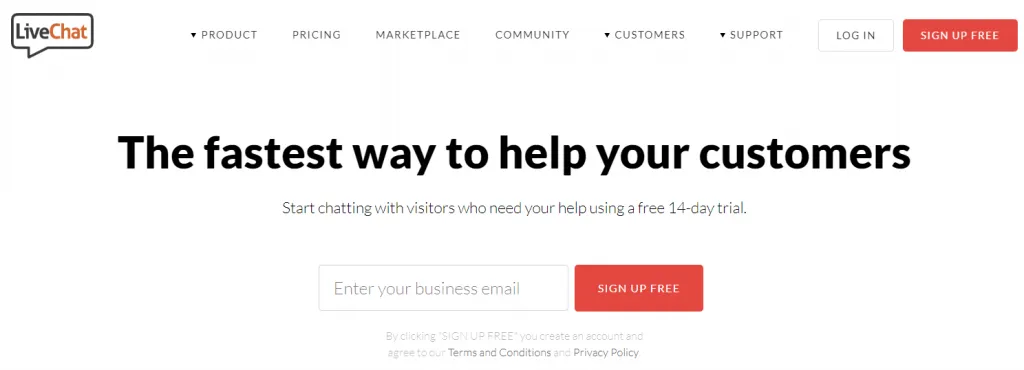
Następny krok rejestracji będzie wymagał adresu URL Twojej witryny i powodu dodania czatu na żywo do Twojej witryny WordPress . Wsparcie lub sprzedaż, lub jedno i drugie – to nie ma znaczenia. Po prostu wybierz opcję, która odpowiada Twoim konkretnym potrzebom i kliknij Kontynuuj.

Teraz nadchodzi krok, w którym podajesz podstawowe informacje o swojej firmie . Nazwa Twojej firmy, wielkość, branża, w której się znajduje, oraz docelowi odbiorcy . Na koniec, gdy już wypełnisz wszystko, kliknij przycisk Utwórz konto. To zakończy proces rejestracji.
Jak dostosować okno czatu na żywo?
Weź pod uwagę, że obecnie istnieje niezliczona ilość firm, które mają i korzystają z opcji czatu na żywo na swoich stronach. Dlatego należy zastanowić się , jak najlepiej zaprezentować czat odwiedzającym witrynę . Jego projekt musi komponować się z resztą witryny i być atrakcyjny dla użytkowników.
Kliknij link Ustawienia na lewym pasku bocznym obszaru konta czatu. Tam będziesz mógł wejść na stronę dostosowywania i dostosować okno czatu na żywo do swoich preferencji. Będziesz mógł zobaczyć każdą modyfikację w czasie rzeczywistym.
Po prawej stronie ekranu będziesz mieć do wyboru szereg motywów . Te motywy zmienią ogólny wygląd zarówno zmaksymalizowanej, jak i zminimalizowanej wersji czatu . Będziesz także mógł wybrać kolor okna czatu, aby dopasować go do reszty strony.
Co jeszcze możesz dostosować przed dodaniem czatu na żywo do swojej witryny WordPress?
- Będziesz chciał zastąpić logo LiveChat Inc. logo Twojej witryny i firmy. Aby to zrobić, musisz postępować zgodnie z Zaawansowanymi poprawkami w oknie Ta opcja przeniesie Cię na nową stronę, na której zobaczysz przycisk „ Prześlij swoje logo ”.
- Jeśli chcesz umieścić linki do mediów społecznościowych na swoich kontach, możesz to również zrobić.
- Istnieje również opcja „ Dostosuj za pomocą własnego łącza CSS ” dla wszystkich, którzy chcą dodać niestandardowy CSS .
Gdy skończysz ze wszystkimi modyfikacjami i poprawkami, po prostu kliknij przycisk „ Zakończyłem edycję ”, a następnie kliknij opcję „ Zapisz zmiany ”. Następnie będziesz gotowy do rozpoczęcia dodawania czatu na żywo do swojej witryny WP .
Krótki przewodnik po dodaniu czatu na żywo do witryny WordPress

Kolejną zaletą LiveChat jest to, że zawiera darmową wtyczkę WP, którą można po prostu zainstalować . Ta wtyczka umożliwia dodanie LiveChat do Twojej witryny w ciągu kilku minut. Oto, co musisz zrobić:
- Znajdź i zainstaluj wtyczkę LiveChat WP.
- Po zainstalowaniu i aktywacji wtyczki wybierz przycisk „ Połącz z LiveChat ” na stronie Ustawienia.
- Otrzymasz link do logowania i zostaniesz poproszony o zalogowanie się na swoje konto LiveChat.
- WordPress poprosi Cię o zezwolenie na dostęp do Twojego konta LiveChat z poziomu panelu administracyjnego. Zrób to.
- Po przyznaniu dostępu i zakończeniu linkowania przejdź do LiveChat » Ustawienia w panelu administracyjnym.
- Powinieneś teraz zobaczyć nowe opcje na stronie Ustawienia.
W tym miejscu będziesz mógł zmienić, czy czat będzie wyświetlany zarówno w wersji stacjonarnej, jak i mobilnej Twojej witryny, czy tylko na komputerze. Będziesz mógł wynająć funkcję czatu dla gości i korzystać z wielu innych opcji.
Wreszcie będziesz gotowy do rozmowy
Po wykonaniu wszystkich opisanych powyżej kroków pomyślnie dodasz czat na żywo do swojej witryny WordPress. Za każdym razem, gdy ktoś spróbuje skontaktować się z Tobą przez czat, otrzymasz powiadomienie. Możesz wtedy wchodzić z nimi w interakcję z obszaru swojego konta i odpowiadać na wszelkie pytania lub rozwiązywać wszelkie problemy, jakie mogą mieć .
Aby uzyskać dodatkowe informacje lub porady, skontaktuj się z nami lub sprawdź niektóre z naszych innych blogów .
